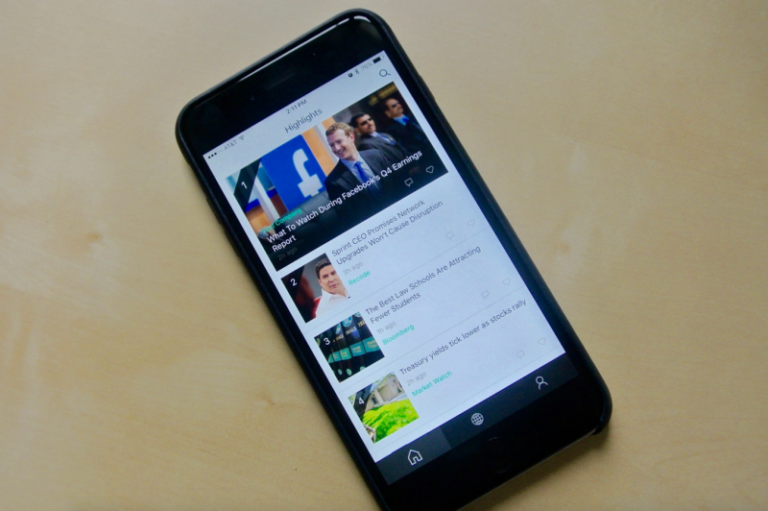Ngomongin seputar shortcut, tentu tujuannya adalah untuk membuat sesuatu menjadi lebih cepat. Sama seperti shortcut keyboard di Mac, tujuannya tentu membuat kamu bisa mengoperasikan Mac dengan jauh lebih cepat.
Shortcut keyboard mac memang ada banyak. Banyak sekali bahkan! Kamu bisa melihat semuanya disini.
Tetapi dari sekian banyak shortcut keyboard tersebut, ada 10 shortcut keyboard yang wajib untuk kamu ketahui jika ingin bisa mengoperasikan Mac dengan lebih cepat. Apa saja..?? Berikut ini ulasannya:
Command + Q
Ini adalah shortcut untuk quit app. Jika kamu sebelumnya menggunakan Windows, maka dengan menekan tombol close (x) maka app akan tertutup. Tetapi tidak demikian dengan Mac. Menekan tombol close (x) di Mac hanya akan menutup window yang kamu buka, tetapi tidak secara penuh menutup aplikasinya. Aplikasi masih tetap berjalan dengan ditandai adanya titik dibawah icon app tersebut di dock.
Nah untuk menutup aplikasi sepenuhnya, maka kamu bisa menggunakan shortcut Command + Q ini.
Command + X, Command + C, Command + V
Shortcut untuk Cut, Copy, dan Paste. Ketiga shortcut ini bakal sangat sering kamu gunakan, khususnya bagi kamu yang sering menulis atau mengolah dokumen melalui Mac.
Command + Z, Command + Shift + Z
Shortcut untuk Undo dan Redo. Ini juga merupakan shortcut penting bagi kamu yang sering menulis atau mengolah dokumen melalui Mac.
Command + T
Jika kamu sedang membuka browser (Safari, Chrome, atau Firefox), shortcut Command + T ini bakal membukakan sebuah tab baru.
Command + Shift + 3, Command + Shift + 4
Shortcut untuk mengambil screenshot tampilan layar. Command + Shift + 3 bakal mengambil seluruh tampilan layar Mac, sedangkan Command + Shift + 4 bakal menyulap kursor kamu menjadi selection tool untuk mengambil area screenshot yang kamu inginkan.
Shortcut ini sangat sering saya gunakan terutama saat mengambil gambar untuk keperluan pembuatan tutorial.
Command + F
Shortcut untuk mencari kata dalam dokumen, browser, dan area lainnya didalam sistem.
Command + Tab
Ingin berpindah dari satu aplikasi ke aplikasi lain yang sedang aktif? Kamu bisa menggunakan Command + Tab untuk membuka app switcher. Shortcut ini mirip seperti Alt + Tab yang ada di Windows.
Command + Option + Esc
Jika di Windows ada CTRL + Alt + Del, di Mac ada Command + Option + Esc. Ini adalah shortcut untuk mematikan paksa sebuah aplikasi yang crash atau bermasalah saat digunakan. Tentu dalam banyak kasus kamu perlu menggunakan Command + Tab lalu memilih app yang crash sebelum melakukan force close.
Command + H, Command + Option + H
Saat kamu membuka suatu aplikasi / window dan tiba-tiba ada seseorang yang datang, kamu bisa cepat-cepat menyembunyikan window tersebut dengan menekan shortcut Command + H. Kamu juga bisa lebih fokus dengan app yang kamu kerjakan melalui shortcut Command + Option + H untuk menyembunyikan semua window kecuali yang sedang aktif kamu gunakan.
Command + Space
Tidak diragukan lagi bahwa Spotlight merupakan fitur pencarian yang sangat cepat dan powerful di Mac. Daripada menggunakan mouse untuk klik icon Spotlight di menu bar, kamu bisa lebh cepat mengaksesnya dengan Command + Space.
Command + S
Ini adalah shortcut yang penting dan sangat sering digunakan. Menekan shortcut Command + S bakal menyimpan dokumen atau apapun yang sedang kamu kerjakan disana.
Command + M, Command + Option + M
Untuk meminimize window app yang sedang kamu gunakan, kamu bisa memakai shortcut Command + M. Jika ada lebih dari satu window app yang kamu buka, maka Command + Option + M bakal meminimize semuanya
Command + W, Command + Option + W
Kegunaannya mirip seperti shortcut minimize, hanya saja Command + W untuk menutup window app yang aktif, dan Command + Option + W untuk mnutup semua window dari app yang sedang aktif kamu gunakan.
Itulah 13 shortcut keyboard yang sebaiknya kamu ketahui. Bagi kamu yang punya shortcut keyboard Mac favorit lainnya dan belum tercantum dalam daftar diatas, silahkan langsung saja sampaikan di kolom komentar dibawah ini.